单击“图层管理器”按钮,新建“房顶”层,并置为当前图层。单击“多段线”按钮,捕捉墙体外边框,绘制多段线。单击“偏移”按钮,将多段线向内偏移240 mm。图8-41屋顶三维建筑效果图图8-42绘制平面图图8-43面域操作单击“面域”按钮,选择水箱和屋顶检修口部分多段线,将其转换为面域。单击“建模”工具栏中的“拉伸”按钮,将水箱面域外部向上拉伸1 890 mm,内部向上拉伸1 050 mm,屋顶检修口向上拉伸100 mm。......
2023-09-19
底层和标准层门窗三维建筑效果图如图8-18所示,具体绘制步骤如下。
1.门窗开洞
门窗开洞按下述步骤操作。
(1)将“墙”层显示出来,确认“墙”层仍为当前图层。
(2)单击“长方体”按钮![]() ,在窗的位置处绘制长方体,高度为1 700 mm,在门的位置处绘制长方体,高度为2 000 mm,结果如图8-19所示。
,在窗的位置处绘制长方体,高度为1 700 mm,在门的位置处绘制长方体,高度为2 000 mm,结果如图8-19所示。
(3)单击“移动”按钮![]() ,将窗的位置处的长方体向上移动900 mm,如图8-20所示。
,将窗的位置处的长方体向上移动900 mm,如图8-20所示。
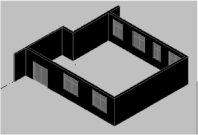
图8-18 绘制门窗三维建筑图
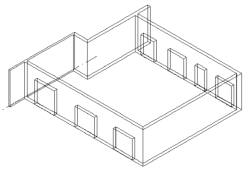
图8-19 绘制长方体

图8-20 移动长方体
(4)单击“实体编辑”工具栏中的“差集”按钮![]() ,将墙体和长方体进行布尔差集运算。
,将墙体和长方体进行布尔差集运算。
最终效果如图8-21所示。
2.门窗窗格及玻璃
门窗窗格及玻璃的设计步骤如下。
(1)将“门窗格”层置为当前图层。
(2)单击“矩形”按钮![]() ,新建UCS坐标,并配合视图转换,绘制矩形,如图8-22所示。
,新建UCS坐标,并配合视图转换,绘制矩形,如图8-22所示。
(3)单击“偏移”按钮![]() ,选择矩形,将其内偏移50 mm,效果如图8-22所示。
,选择矩形,将其内偏移50 mm,效果如图8-22所示。
(4)单击“拉伸”按钮![]() ,选择各矩形,将其拉伸50 mm,效果如图8-23所示。
,选择各矩形,将其拉伸50 mm,效果如图8-23所示。
(5)单击“差集”按钮![]() ,用外面的图形减去里面的图形,效果如图8-24所示。
,用外面的图形减去里面的图形,效果如图8-24所示。
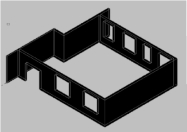
图8-21 门窗三维效果

图8-22 绘制矩形并偏移
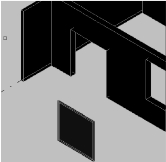
图8-23 拉伸矩形
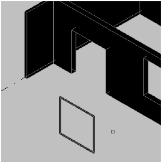
图8-24 差集操作
(6)单击“前视图”按钮![]() ,并单击“长方体”按钮
,并单击“长方体”按钮![]() ,绘制一个长为1 600 mm、宽和高均为50 mm的长方体作为窗框,如图8-25所示。
,绘制一个长为1 600 mm、宽和高均为50 mm的长方体作为窗框,如图8-25所示。
(7)调整长方体的位置,如图8-26所示。
(8)将“玻璃”层置为当前图层。单击“长方体”按钮![]() ,捕捉窗框两个端点,高为10 mm,绘制窗玻璃,效果如图8-27所示。
,捕捉窗框两个端点,高为10 mm,绘制窗玻璃,效果如图8-27所示。
(9)单击“俯视图”按钮![]() ,用“移动”命令调整好窗框和玻璃的位置上,效果如图8-28所示。
,用“移动”命令调整好窗框和玻璃的位置上,效果如图8-28所示。
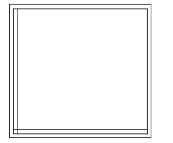
图8-25 绘制窗框
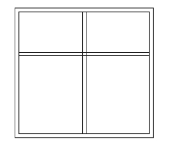
图8-26 调整长方体的位置
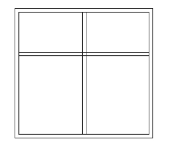
图8-27 绘制窗玻璃
![]()
图8-28 调整窗框和玻璃的位置
(10)单击“复制”按钮![]() ,复制同尺寸、窗洞等数目的窗,并将其放在相应的位置上。效果如图8-29所示。
,复制同尺寸、窗洞等数目的窗,并将其放在相应的位置上。效果如图8-29所示。
(11)用同样方法绘制其他门和窗,效果如图8-30所示。
(12)选择“修改(M)”→“三维操作(3)”→“三维镜像(D)”命令。启动“三维镜像(D)”,按命令行提示进行如下操作,最终效果如图8-31所示。
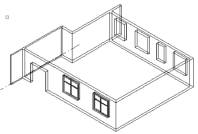
图8-29 复制窗
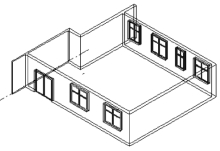
图8-30 绘制其他门窗
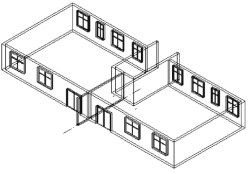
图8-31 三维镜像
命令:_mirror3d
选择对象://选择窗口第一角点
指定对角点://在此提示下选择窗口对角点,选择完对象后出现“找到29个”提示
选择对象://结束选择,按回车键
指定镜像平面(三点)的第一个点或[对象(O)/最近的(L)/Z轴(Z)/视图(V)/XY平面(XY)/YZ平面
(YZ)/ZX平面(ZX)/三点(3)]<三点>://在镜像平面上指定第一点
在镜像平面上指定第二点://在镜像平面上指定第二点
在镜像平面上指定第三点://在镜像平面上指定第三点
是否删除源对象?[是(Y)/否(N)]<否>://按回车键
有关建筑CAD(第3版)的文章

单击“图层管理器”按钮,新建“房顶”层,并置为当前图层。单击“多段线”按钮,捕捉墙体外边框,绘制多段线。单击“偏移”按钮,将多段线向内偏移240 mm。图8-41屋顶三维建筑效果图图8-42绘制平面图图8-43面域操作单击“面域”按钮,选择水箱和屋顶检修口部分多段线,将其转换为面域。单击“建模”工具栏中的“拉伸”按钮,将水箱面域外部向上拉伸1 890 mm,内部向上拉伸1 050 mm,屋顶检修口向上拉伸100 mm。......
2023-09-19

底层和标准层墙体三维建筑效果图如图8-12所示,具体绘制步骤如下。②删除外墙体以内的墙线。③保留外墙体,并利用直线、拉伸、修剪、延伸等命令进行修补。②新建“墙”层,颜色为白色。图8-12底层和标准层墙体三维建筑效果图图8-13修改建筑施工图图8-14选择线段单击“复制”按钮,选择图8-15所示的多段线,复制后将其放入“地板”层中。关闭“地板”层,并将“墙”层置为当前图层。......
2023-09-19

1)绘制图4-1中A轴线处一层图线运用“多线”“直线”“复制”等命令绘制,如图4-2所示。绘制门框线运用“多线”命令在“细投影线”图层绘制长度为2 000 mm、宽度为240 mm的门框垂直投影线;运用“直线”命令在“中粗投影线”图层绘制长为240 mm的门框水平剖切线。1)绘制二至五层剖面图绘制二至五层剖面图的具体步骤如下。......
2023-09-19

图2-37某住宅楼的平面施工图——标准层平面图运用图块绘制建筑平面施工图1.图层设置在“图层特性管理器”对话框中设置图层,按表2-2所示进行设置。②绘制运用“直线”命令绘制厨房、卫生间和阳台的高差线,如图2-40所示。运用“直线”命令,绘制楼梯间处的辅助线。......
2023-09-19

图1-127某住宅楼屋顶的平面图1.准备工作复制图1-120,并对其进行镜像,得到某住宅楼一个单元的标准层平面图,如图1-128所示。2)绘制选择“多段线”命令进行绘制。图1-128绘制图1-127的外轮廓线3.绘制女儿墙、檐沟、水箱等投影线绘制“实体F”“实体H”选择“偏移”命令得到多段线F、H。绘制箭头选择“多段线”命令绘制箭头,可仿照图1-121的绘制方法及步骤。绘制某宿舍楼的建筑平面图。......
2023-09-19

绘制如图5-3所示的标准层楼梯平面详图。图5-4楼梯间平面图3)绘制楼梯间内梯段、梯井、扶手、休息平台等图形文件绘制时如无特殊说明,均在“细投影线”图层绘制,特性设置为“By Layer”。其他层楼梯平面详图都可仿照上述方法和步骤进行绘制。所有楼梯平面详图完成后,即可存盘退出AutoCAD绘图界面。......
2023-09-19
相关推荐